win7电脑删除文件非常缓慢,详细教您win7电脑删除文件缓慢怎么办
- 分类:win7 发布时间: 2018年05月21日 14:29:00
通常情况下系统垃圾清理是非常快的,不过有部分用户反映说win7系统下清理文件速度很慢,有的甚至需要等待很长时间,这很是影响工作效率,对于这类用户应该如何提升文件清理速度呢?下面,小编就来跟大家讲解win7电脑删除文件缓慢的处理技巧。
在使用电脑的过程中,我们经常会清理一些不常用的文件,定期删除系统中不需要文件或程序来扩大内存空间,提高系统的性能,而有的时候在删除大文件的时候速度很慢,对于一些急性子的人来说等待是一种煎熬。那么Win7电脑删除文件速度很慢怎么办?下面,小编给大家带来了win7电脑删除文件缓慢的处理图文。
win7电脑删除文件缓慢怎么办
方法一:开启相关服务
右键计算机—管理—服务和应用程序—服务
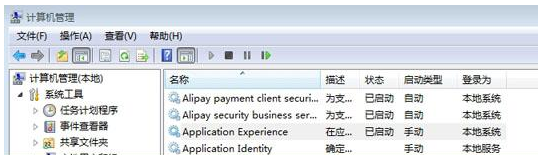
非常缓慢电脑图解-1
启用Application Experience和Program Compatibility Assistant Service两个服务。
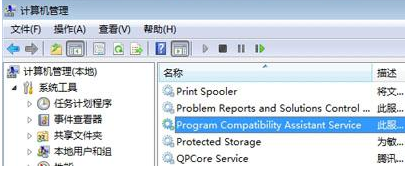
删除文件电脑图解-2
方法二:关闭远程差分压缩
1、依次打开开始菜单—程序—打开或关闭Windows功能
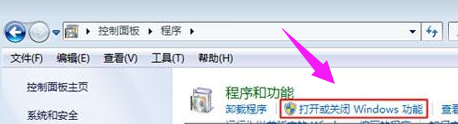
删除文件电脑图解-3
2、去除勾选“远程差分压缩”,确定,完成之后,重启系统。
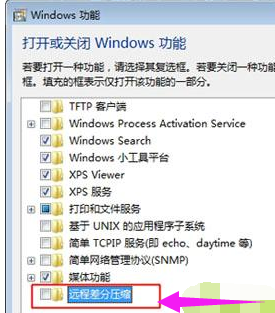
电脑电脑图解-4
方法三:禁用恢复软件进程
如果有安装FinalData恢复软件,则在计算机—管理—服务窗口中禁用WDelMgr20服务
进入文件夹c:/windows/system32/drives/,找到并删除FinalData的WDelMgr20文件。
以上就是小编介绍的win7系统删除文件速度很慢的解决方法了,如果以后用户也遇到删除文件速度很慢,就可以按照对系统服务相关设置,会提高系统文件删除的响应速度。
猜您喜欢
- w7原版系统镜像在哪下载2022/03/21
- Win7电脑关机没反应怎么办?详细教您解..2017/11/17
- win7系统电脑中病毒了怎么办的解决方..2022/02/06
- 电脑屏幕倒过来了怎么办的解决方法图..2021/07/03
- mds文件,详细教您mds文件怎么打开..2018/09/01
- 电脑老是蓝屏重启怎么办2021/07/30
相关推荐
- 系统之家镜像win7纯净版系统下载.. 2017-08-18
- 鼠标滚轮失灵,详细教您怎么解决鼠标滚.. 2018-06-05
- 告诉你电脑时间校准方法 2019-01-15
- 正版win7升级win10安装方法图解.. 2017-09-13
- 小编详解如何进入u盘启动 2019-01-16
- 笔记本电脑麦克风说不了话的解决方法.. 2021-05-29




 粤公网安备 44130202001059号
粤公网安备 44130202001059号